次のエラーは、Windows 10、8、または7ベースのコンピューターのBluetoothアダプターで表示される場合があります。 (レジストリ内の)構成情報が不完全であるか、またはこのハードウェアデバイスを起動できない 破損しています。 (コード19)」
Bluetoothアダプタのエラーコード19で「このデバイスを起動できない」という問題は、通常、無効なレジストリ構成が原因で発生します。
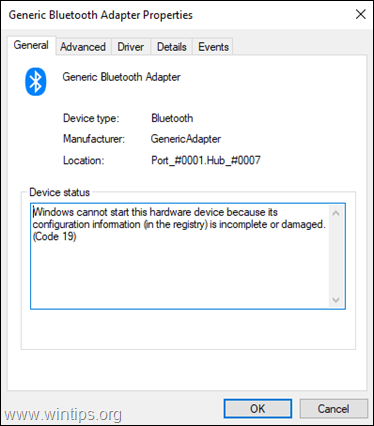
このチュートリアルでは、Windows 10/8/7 OSのBluetoothアダプターでデバイスマネージャーのエラー「デバイスを起動できません(コード19)」を解決するための手順を説明します。
修正方法:Bluetoothアダプターが起動しない(コード19)。
方法1。 Bluetoothアダプタドライバをアンインストールして再インストールします
1. 案内する デバイスマネージャ. それを行うには:
1. 押す ウィンドウズ
+ “R」キーをロードして 走る ダイアログボックス。
2. タイプ devmgmt.msc を押して 入力 デバイスマネージャを開きます。
![image_thumb [22] image_thumb [22]](/f/93e2a1cafd8db038f95417520dbd47a4.png)
2. デバイスマネージャで、Bluetoothアダプタを右クリックして[ デバイスをアンインストールします.
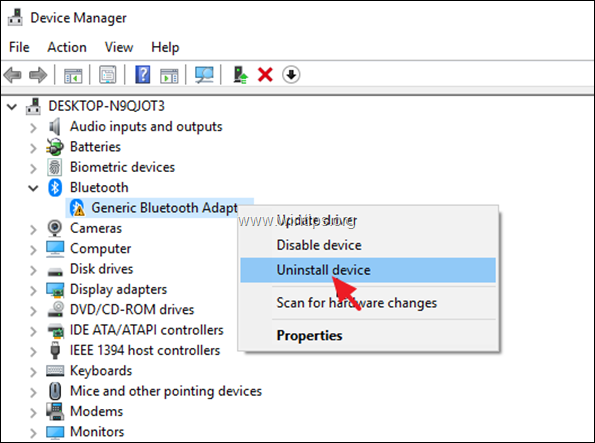
3. クリック アンインストール。
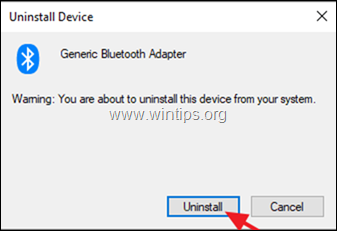
4. リブート コンピュータを使用して、問題が解決したかどうかを確認します。
方法2。 Bluetoothアダプタの無効なレジストリエントリを削除します。
1. 開ける レジストリエディタ. それを行うには:
a。 同時に押す ウィンドウズ
+ R 実行コマンドボックスを開くためのキー。
b。 タイプ regedit を押して 入力.
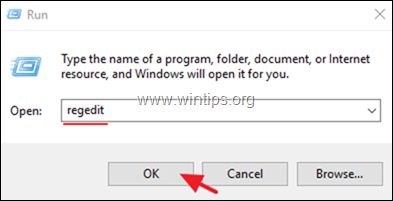
2. 左側のペインで、次のレジストリキーに移動します:{e0cbf06c-cd8b-4647-bb8a-263b43f0f974}
- Computer \ HKEY_LOCAL_MACHINE \ SYSTEM \ CurrentControlSet \ Control \ Class \ {e0cbf06c-cd8b-4647-bb8a-263b43f0f974}
3. 右ペインで右クリックします UpperFilters キーを押して選択します 消去.
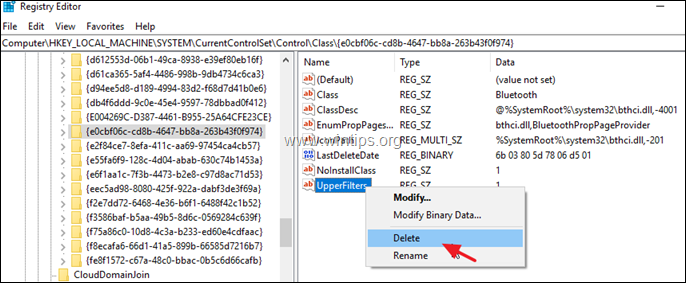
4. で同じアクション(削除)を実行します LowerFilters キー(見つかった場合)。
5.選ぶ レジストリエディタ。
6.再起動 あなたのコンピュータ。
7. 再起動後、Bluetoothアダプタのエラー10は解決されます。
それでおしまい! どの方法が効果的でしたか?
このガイドがあなたの経験についてコメントを残すことによってあなたを助けたかどうか私に知らせてください。 他の人を助けるために、このガイドを気に入って共有してください。